Jak wstawić zdjęcie do przycisku polecenia w programie Excel?
W niektórych przypadkach możesz chcieć wyświetlić obraz zamiast tekstu na przycisku polecenia w arkuszu, jak pokazano na poniższym zrzucie ekranu. W tym artykule dowiesz się, jak to osiągnąć.

Wstaw obraz do przycisku polecenia w programie Excel
Wstaw obraz do przycisku polecenia w programie Excel
Wykonaj następujące czynności, aby wstawić obraz do przycisku polecenia w programie Excel.
1. Wstaw przycisk polecenia do arkusza, klikając Deweloper > wstawka > Przycisk polecenia (formant ActiveX). Zobacz zrzut ekranu:
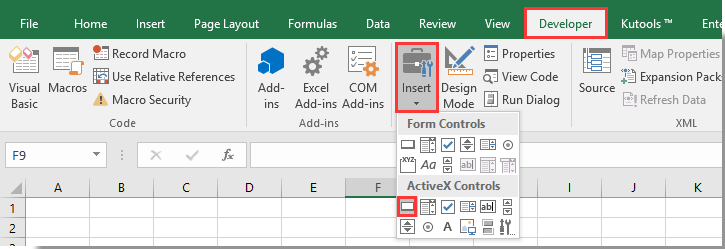
2. Następnie kliknij prawym przyciskiem myszy wstawiony przycisk polecenia i wybierz Właściwości z menu kontekstowego. Zobacz zrzut ekranu:

3. W otwarciu Właściwości okienku, kliknij  przycisk w Obrazek pole, jak pokazano na poniższym zrzucie ekranu.
przycisk w Obrazek pole, jak pokazano na poniższym zrzucie ekranu.
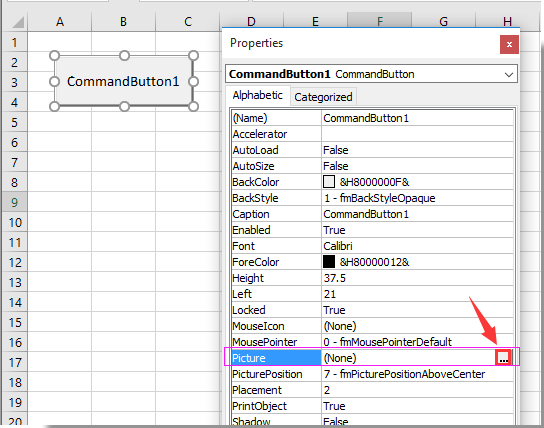
4. Znajdź i wybierz potrzebne zdjęcie w Załaduj zdjęcia okno dialogowe, a następnie kliknij plik Otwarte przycisk.
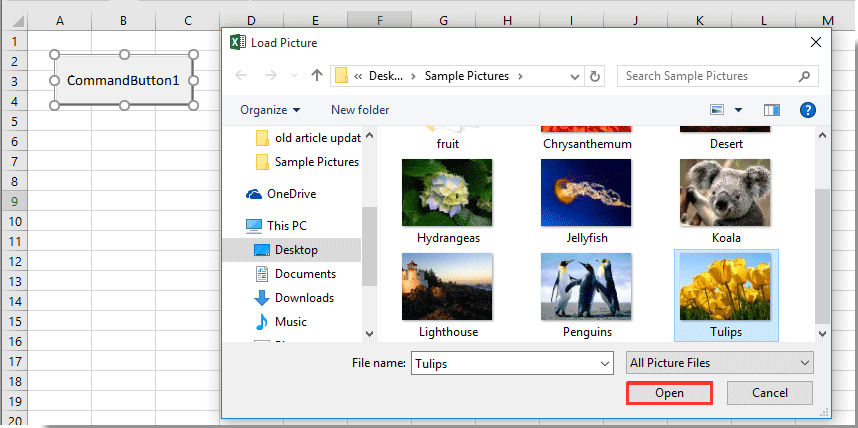
5. Zamknij Właściwości szkło.
Następnie określony obraz zostanie wyświetlony na przycisku polecenia, jak pokazano poniżej.

Podobne artykuły:
- Jak wyśrodkować zdjęcie w komórce programu Excel?
- Jak sprawdzić, czy komórka zawiera obraz w programie Excel?
- Jak dynamicznie wstawiać obraz lub obraz do komórki na podstawie wartości komórki w programie Excel?
- Jak powiększyć obraz po kliknięciu go w programie Excel?
- Jak używać przycisku polecenia, aby zapisać aktywny arkusz roboczy jako plik PDF w programie Excel?
Najlepsze narzędzia biurowe
Zwiększ swoje umiejętności Excela dzięki Kutools for Excel i doświadcz wydajności jak nigdy dotąd. Kutools dla programu Excel oferuje ponad 300 zaawansowanych funkcji zwiększających produktywność i oszczędzających czas. Kliknij tutaj, aby uzyskać funkcję, której najbardziej potrzebujesz...

Karta Office wprowadza interfejs z zakładkami do pakietu Office i znacznie ułatwia pracę
- Włącz edycję i czytanie na kartach w programach Word, Excel, PowerPoint, Publisher, Access, Visio i Project.
- Otwieraj i twórz wiele dokumentów w nowych kartach tego samego okna, a nie w nowych oknach.
- Zwiększa produktywność o 50% i redukuje setki kliknięć myszką każdego dnia!

